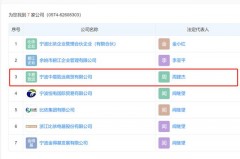windows 10操作系统中可通过以下步骤添加网络打印机:
一、打开操作中心,点击“所有设置”按钮:
二、点击“设备”按钮:
三、点击“添加打印机或扫描仪”左侧的 “+”号按钮:
四、此时机器会自动搜索,当搜索不到时,点击我需要的打印机不在此列表中,选择TCP/IP下一步:
五、在主机名或ip地址后面输入网络打印机的ip,点击下一步:
六、会出现让你安装驱动,如果之前电脑中安装过驱动就选择使用当前的驱动,如果没有就需要重新安装驱动。
七、全部完成之后会出现打印机的名称(可自行更改),是否需要共享,设置为默认打印机,按照自己的需要操作:
最后就会发现打印机已经安装好了: